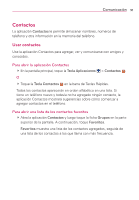LG LGVS840 Owners Manual - English - Page 328
Buscar un contacto, Editar detalles de contacto
 |
View all LG LGVS840 manuals
Add to My Manuals
Save this manual to your list of manuals |
Page 328 highlights
96 Comunicación Buscar un contacto Buscar un contacto por el nombre es muy simple. Para buscar un contacto 1. Abra la aplicación Contactos. 2. Toque el campo Buscar or toque la Tecla Búsqueda . 3. Comience a introducir el nombre del contacto que desea buscar. A medida que escriba, los contactos cuyos nombres coincidan con el introducido, aparecerán debajo del campo de búsqueda. 4. Toque un contacto de la lista para ver sus detalles. También puede realizar búsquedas por seudónimo, correo electrónico, organización y número. NOTA El gesto pellizcar para acercar se puede utilizar en la lista de contactos. Junte los dedos para comprimir las entradas en barras horizontales alfabéticas, luego simplemente toque la barra con la letra que desee para abrir las entradas que comienzan con esa letra. Editar detalles de contacto uede cambiar o agregar detalles guardados en las entradas de contacto. También puede establecer tonos de timbre específicos para contactos específicos o determinar si las llamadas de dichos contactos se desvían al correo de voz. Algunas entradas de contacto contienen información de varias fuentes: información que agregó en forma manual o información que los contactos juntaron de varias cuentas para consolidar duplicados, y así sucesivamente. Si encuentra entradas duplicadas en Contactos, puede juntarlas en una sola entrada. Si la información de contactos no relacionados se unió por error, puede separarla. Los cambios que se realicen en la información de una fuente no cambian automáticamente la información en otras fuentes. Por ejemplo, si tiene información sobre un contacto de una cuenta de Google y de una cuenta de Exchange, y ambas están configuradas en sincronización de contactos, los cambios que se produzcan en el contacto de la cuenta de Google se sincronizan a esa cuenta en la Web; pero la información de la cuenta Exchange no se verá afectada por los cambios.